Microsoft Forms è un ottimo strumento per creare sondaggi, sondaggi, quiz e questionari gratuiti e di facile utilizzo. Include la ramificazione, che consente di inviare agli utenti domande diverse a seconda delle loro risposte precedenti. Ecco come aggiungere ramificazioni al tuo modulo.
Per usare Microsoft Forms, avrai bisogno di un account Microsoft gratuito (o un account Office 365 a pagamento). Una volta effettuato l’accesso, vai a la home page di Moduli iniziare. Se non hai mai usato Moduli prima, abbiamo una guida completa per usarlo. Dai un’occhiata veloce perché dovrai sapere come aggiungere domande prima di poter aggiungere ramificazioni.
Se non hai mai usato la ramificazione prima, è un concetto abbastanza semplice: la prossima domanda che un utente vedrà dipende dalla risposta che danno alla domanda precedente. Quindi, se il modulo pone una domanda con una scelta di risposte, A o B, la ramificazione invierà all’utente una domanda se risponde “A” e un’altra domanda se risponde “B.”
Diamo un’occhiata a un esempio. Creeremo un semplice sondaggio, in cui vogliamo conoscere lo sport preferito delle persone e il loro giocatore preferito in quello sport. La prima domanda sarà: “Qual è il tuo sport preferito?” e forniremo tre opzioni:
Baseball
Pallacanestro
Calcio
Se scelgono “Baseball”, passeremo alla domanda “Chi è il tuo giocatore di baseball preferito?” Se scelgono “Basket”, passeremo alla domanda “Chi è il tuo giocatore di basket preferito?” e così via.
Ecco come funziona in pratica. In Moduli, fai clic sul pulsante “Nuovo modulo” per iniziare.
Si apre un modulo vuoto. Fare clic su “Modulo senza titolo” e quindi digitare un nome per il sondaggio
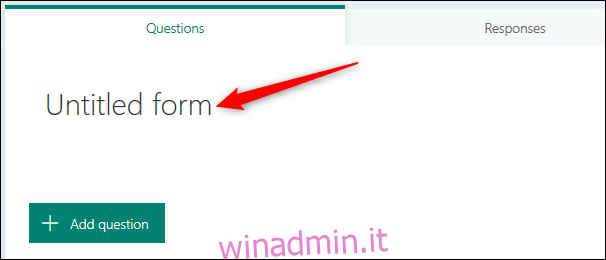
Ora, fai clic sul pulsante “Aggiungi nuovo” per aggiungere una nuova domanda.
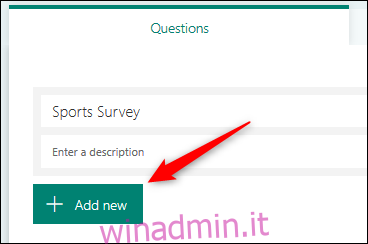
La ramificazione funziona in modo più efficace con le domande “Scelta”, quindi seleziona questa opzione.
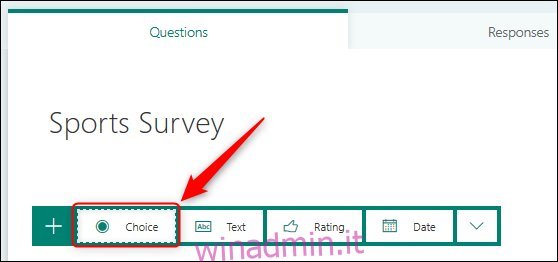
Ora dobbiamo aggiungere una domanda e rispondere alle scelte.
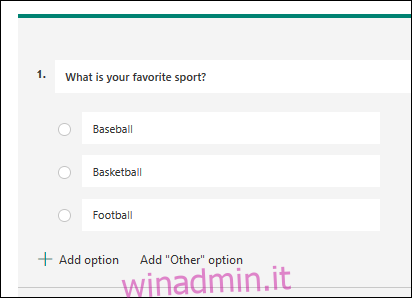
Prima di poter aggiungere ramificazioni, dobbiamo aggiungere le diverse domande che gli utenti vedranno in base alle loro risposte. Aggiungeremo altre tre domande, una per ciascuna delle tre scelte che abbiamo dato all’utente.
Le domande dovrebbero essere semplici domande di testo. Il nostro sondaggio completo si presenta così:
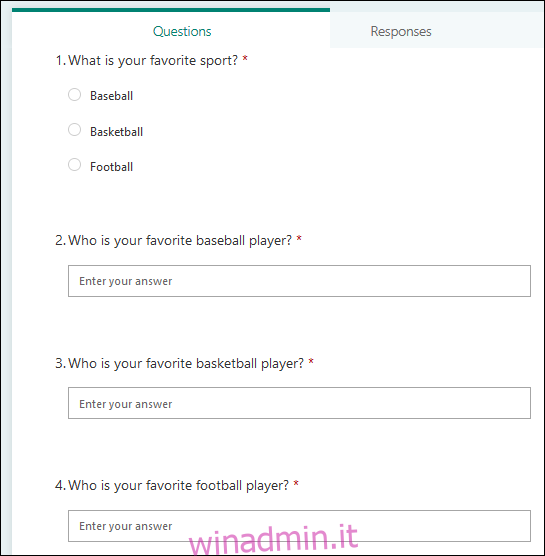
Ora possiamo aggiungere la ramificazione. Fare clic sul pulsante del menu a tre punti nell’angolo in alto a destra e quindi selezionare “Branching” dal menu.
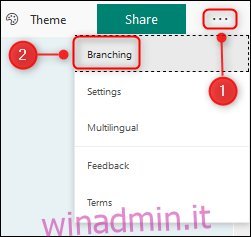
Il modulo ora visualizzerà le opzioni di ramificazione per la domanda scelta.
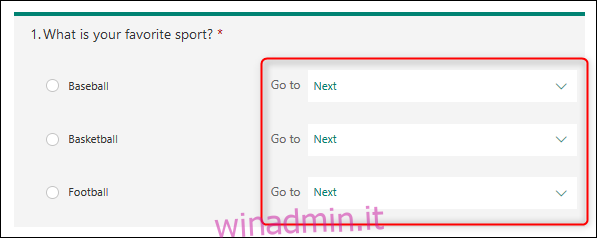
Fai clic sul menu a discesa per selezionare la domanda che desideri venga visualizzata dall’utente per ogni risposta selezionata.
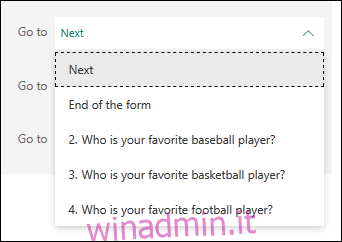
Scegli la domanda appropriata per ogni scelta.
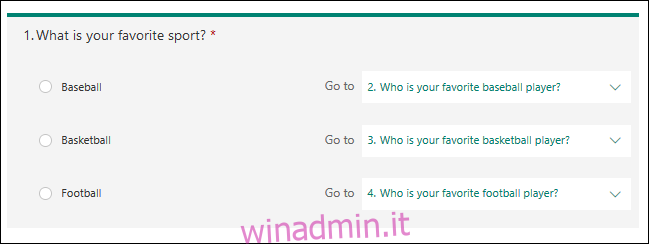
Dobbiamo assicurarci che gli utenti vedano solo le domande che vogliamo che vedano, il che significa nascondere le altre domande. Quindi, se qualcuno seleziona “Baseball”, vogliamo che visualizzi il messaggio “Chi è il tuo giocatore di baseball preferito?” domanda e nessun altro.
Seleziona la seconda domanda e nel menu a discesa ramificato, scegli “Fine del modulo”.
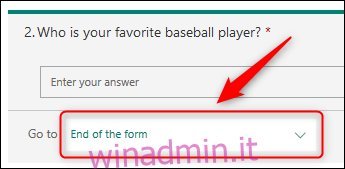
Seleziona la terza e la quarta domanda e fai la stessa cosa.
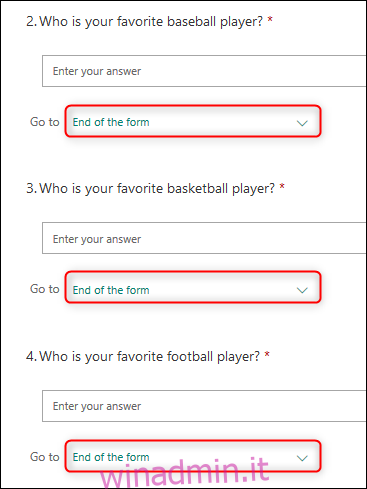
Una volta terminate le scelte, fare clic su “Indietro” per passare dalla visualizzazione ramificata alla visualizzazione struttura normale.
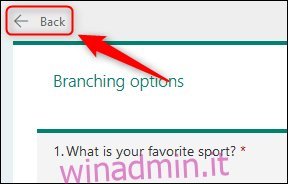
Il modulo apparirà esattamente come prima, ma con un simbolo di ramificazione per mostrare che hai aggiunto regole di ramificazione.
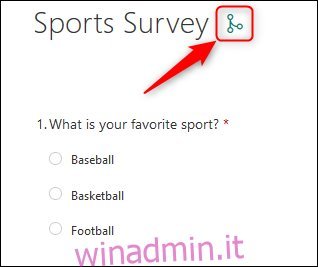
Per vedere la ramificazione in azione, fare clic sul pulsante “Anteprima” in alto a destra del modulo.

Quando scegli un’opzione dalla prima domanda, la seconda domanda cambierà per corrispondere.
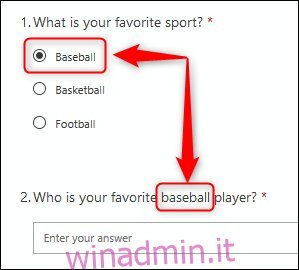
Puoi utilizzare la ramificazione su qualsiasi tipo di domanda per indirizzare le persone alla domanda successiva, a una domanda specifica o alla fine del modulo. Nel nostro esempio, avremmo potuto aggiungere la ramificazione che indirizzava le persone alla fine del modulo se sceglievano un giocatore di baseball o basket preferito, ma le inviava a domande extra se sceglievano un giocatore di football preferito.
Sebbene sia abbastanza semplice da usare, la ramificazione ti consente di creare moduli complessi in modo facile e veloce. Se usi i moduli frequentemente, diventerà uno strumento indispensabile in pochissimo tempo.
